Hoe WordPress navigatiemenu in berichten / pagina’s toevoegen
Wilt u een WordPress navigatiemenu in uw berichten of pagina’s weergeven? Normaal gesproken bepaalt uw WordPress thema hoe en waar navigatiemenu’s worden weergegeven. In dit artikel laten we u zien hoe u een WordPress navigatie menu kunt toevoegen aan berichten/pagina’s of waar dan ook op uw WordPress site.
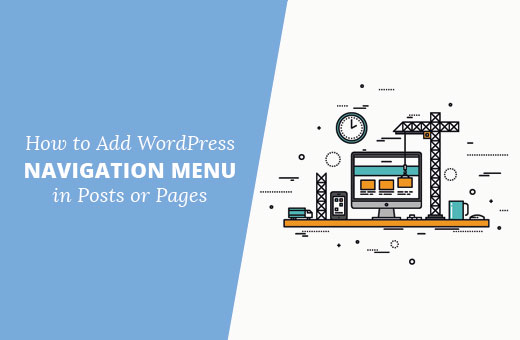
Waarom een WordPress navigatie menu toevoegen in berichten/pagina’s
Navigatie menu’s in WordPress bieden een gemakkelijke manier om een gestructureerd menu aan uw site toe te voegen.
U kunt zo veel navigatiemenu’s maken als u wilt in uw WordPress admin gedeelte, maar u kunt ze alleen weergeven op menulocaties die beschikbaar zijn in uw WordPress thema.
Wat als u een menu in een bericht of pagina wilt toevoegen? In dat geval zult u handmatig een lijst met links moeten maken, die niet zo efficiënt te beheren is als een WordPress menu.
Dit gezegd hebbende, laten we eens kijken hoe je navigatie menu’s kunt toevoegen in WordPress berichten of pagina’s.
Video Tutorial
Als je de video niet leuk vindt of meer instructies nodig hebt, lees dan verder.
Navigatiemenu toevoegen in WordPress Posten/Pagina’s
Het eerste wat je moet doen is het installeren en activeren van de Menu Shortcode plugin. Voor meer details, zie onze stap voor stap handleiding over hoe je een WordPress plugin installeert.
Voordat je de plugin kunt gebruiken, moet je eerst het navigatiemenu maken dat je wilt weergeven. Ga naar Uiterlijk ” Menu’s om het te maken. Zie onze beginnershandleiding over het toevoegen van een navigatiemenu in WordPress voor gedetailleerde instructies.
Als uw menu klaar is, kunt u het toevoegen aan uw berichten met behulp van shortcode.
Bewerk gewoon een bericht of pagina waar u het menu wilt weergeven en voeg shortcode zoals deze:
Vervang Mijn menu met de naam van het navigatiemenu dat u wilt toevoegen.
Het menu wordt standaard weergegeven als een gewone lijst. Als u het uiterlijk van uw menu wilt wijzigen, zie dan onze gids over hoe u navigatiemenu’s in WordPress kunt stijlen.
U kunt uw aangepaste CSS voor menu’s toevoegen in het stylesheet van uw kindthema of door gebruik te maken van Simple Custom CSS plugin.
Hoewel, als je niet vertrouwd bent met CSS, dan kunt u proberen CSS Hero. Het is een krachtige plugin die u toelaat om stijl alles op uw WordPress site met behulp van een eenvoudige gebruikersinterface en zonder het schrijven van enige code.
We hopen dat dit artikel u geholpen navigatie menu toe te voegen in uw WordPress berichten of pagina. Misschien wilt u ook onze gids bekijken over hoe u een inhoudsopgave in WordPress berichten of pagina’s kunt maken.
Als je dit artikel leuk vond, abonneer je dan op ons YouTube-kanaal voor WordPress video tutorials. U kunt ons ook vinden op Twitter en Facebook.